Kostenloser Bildschirmrekorder
Erstelle, bearbeite, kommentiere und teile Videos mit einem erstklassigen Bildschirmrekorder. Mit Loom gelingt das Teilen von Videobotschaften schnell und professionell.
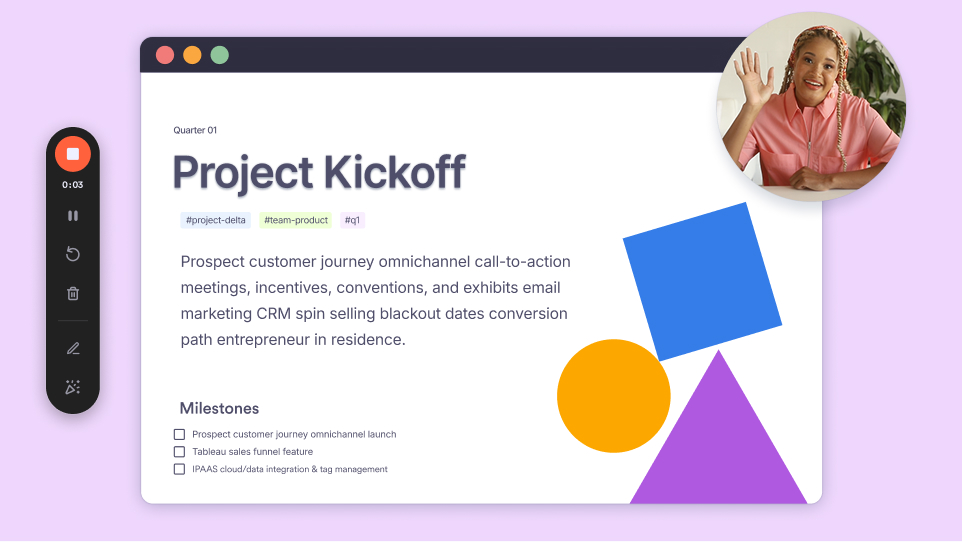
Die wichtigsten Funktionen des kostenlosen Bildschirmrekorders von Loom
-
Bildschirm- und Audioaufnahmen bei MacOS, Windows und Chrome
-
Einfache Bildschirmaufnahmen bei iOS- und Android-Geräten
-
Einfaches Teilen von Looms mit einem Direktlink zum Video
-
Schnelle Änderungen über den Browser oder die mobile App
-
Hinzufügen externer Links zum Teilen wertvoller externer Ressourcen
-
Feedback, Kommentare und sogar Emojis von Empfängern
-
Zeichentools für Anmerkungen und Hervorhebungen
-
Flexible Einbettung von Videos zum Erhöhen von Reichweite und Sichtbarkeit
-
Untertitelung für barrierefreies, inklusives Teilen
-
Bildschirmaufnahmen mit Vollbild und benutzerdefinierten Größenoptionen
Aufnehmen, bearbeiten und verwalten
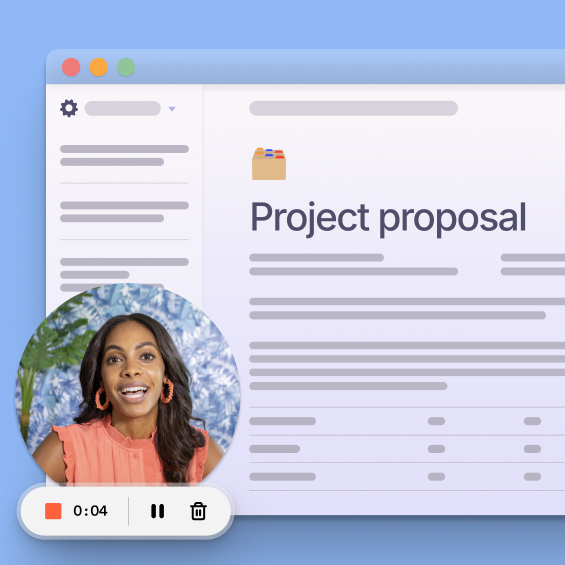
Im Handumdrehen ein aufmerksamkeitsstarkes Video erstellen
Mit Loom kannst du deinen Bildschirm, deine Webcam oder beides aufnehmen. Bearbeite und markiere wichtige Details und teile dann mühelos das Ergebnis. Es stehen kostenlose Aufnahmen mit einer Auflösung von 720p sowie Upgrades für HD oder 4K zur Verfügung.
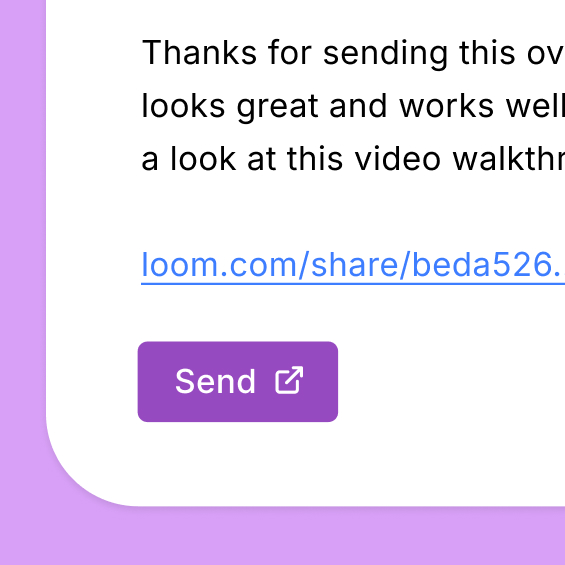
Die besten Videos mit einer breiten Zielgruppe teilen
Mit Loom sind das Teilen mit Direktlinks sowie Einbettungen in E-Mails oder Websites ganz einfach. Bearbeite und teile deine Ideen in Sekunden mühelos plattform- und geräteübergreifend.
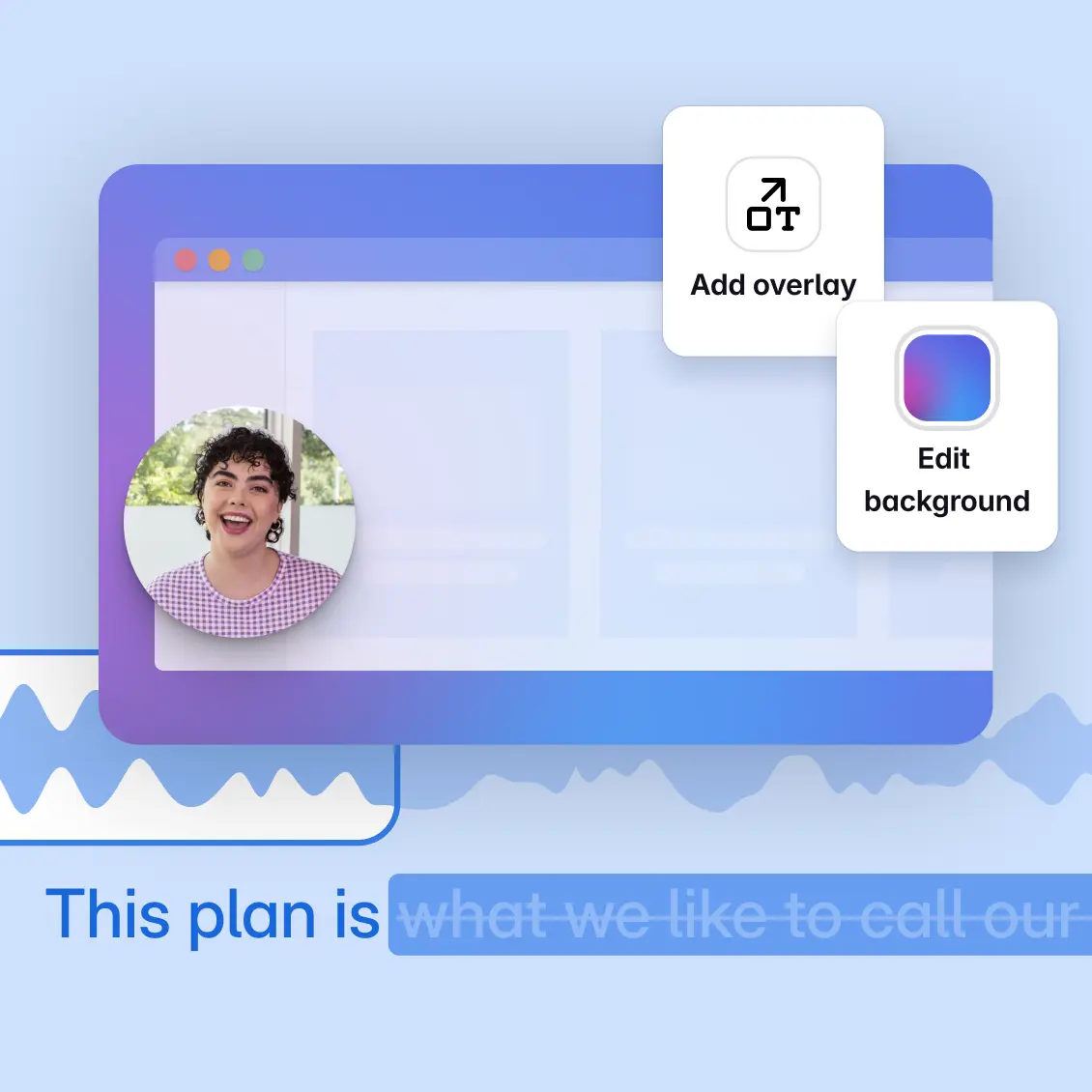
Edit your videos like a pro
Loom’s intuitive editor lets you trim, stitch clips, add eye-catching backgrounds, and even enhance your message with text, arrows, and box overlays. The result? Engaging videos you can deliver fast.
Unterhaltsames Feedback geben
Teile dein Feedback zu einem Projekt in einem kurzen Videokommentar mit oder erstelle eine Einzelsitzung, um von überall aus persönlich zu unterstützen und zu ermutigen.
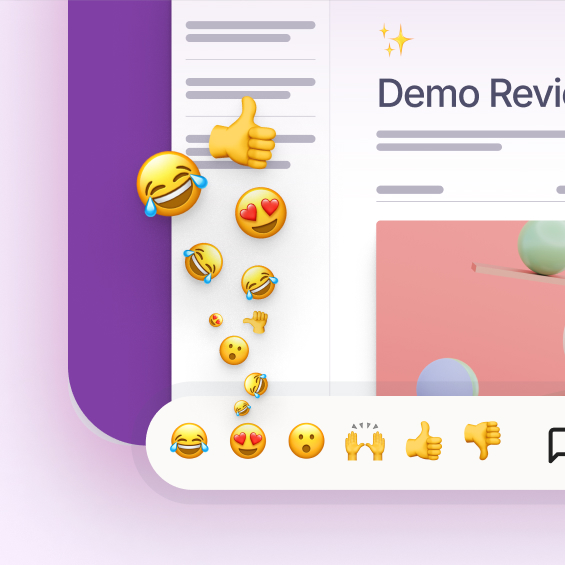
Mehr als 25 Millionen Menschen in 400.000 Unternehmen entscheiden sich für Loom
Kundenstimmen
Hier sind ein paar Erfahrungsberichte von begeisterten Kunden:
Besser verbunden mit Loom
Teams nutzen Loom, um Ideen auszutauschen, stärkere Beziehungen aufzubauen und kreative Diskussionen zu führen.
Weniger Meetings
Teile Updates in präziser und knapper Form, um die Zeit aller Beteiligten zu respektieren und für eine reibungslose und klare Remote-Arbeit zu sorgen.
Einführung
Stelle dich potenziellen Kunden mit einer persönlichen Note vor.
Erklärvideos
Teile dein Wissen in einem kurzen Video und nutze Markierungs- und Zeichentools, um wichtige Punkte hervorzuheben.
Team-Updates
Teile informelle Updates mit wichtigen Informationen und füge nach Bedarf relevante Inhalte, Texte oder Links hinzu.
Vertriebskontakte
Sende ein Pitch-Video mit Bildschirmaufnahmen und Bild-in-Bild-Funktion, um dein Produkt zu präsentieren.
Produktdemos
Präsentiere eine neue Funktion oder ein neues Produkt mit einem Video, das die wichtigsten Vorteile für Kunden hervorhebt.
Häufig gestellte Fragen zum Bildschirmrekorder

Loom für iOS und Android
Loom ist für iOS-Geräte (ab iOS 15) und Android-Geräte (8.0 Oreo und höher) verfügbar. Auf all diesen Geräten kannst du ganz einfach deinen Bildschirm und deine Stimme aufnehmen. Lade einfach die Bildschirmrekorder-App von Loom für dein Gerät herunter.
Loom funktioniert überall, wo du bist.
Für Mac, Windows, iOS und Android



